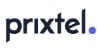Comment transférer toutes les données d'un téléphone à un autre sur Android ou iPhone ?
Vous changez de smartphone ? Voici comment transférer les données d’un téléphone à un autre, que ce soit sur Android ou iPhone. Synchroniser deux téléphones devient simple avec les outils de transfert intégrés. Suivez nos conseils pour ne rien perdre : photos, applis, contacts, tout passe d’un mobile à l’autre en quelques étapes.
Vous cherchez un nouveau forfait ?
On vous conseille les meilleures offres du moment
- L'Essentiel
- Un transfert de données Android peut se faire via Google Drive ou via l'application dédiée du fabricant.
- Un transfert entre deux smartphones Apple se réalise en quelques minutes, notamment grâce au démarrage rapide.
- Il est également possible d'effectuer un transfert entre deux OS différents, grâce à des applications comme Migrer vers iOS ou AnyDroid.
Comment transférer toutes les données d'un téléphone à un autre téléphone Android ?
Transférer Android vers Android : activer la synchronisation Google Drive

Vous venez d'acheter un smartphone Android et vous souhaitez transférer toutes vos données personnelles pour pouvoir continuer à utiliser vos applications, accéder à vos photos ou à vos notes, et consulter vos fiches contacts ?
Pour faire un transfert de données Android, il vous suffit d'activer un paramètre dans vos deux téléphones (votre ancien smartphone ainsi que votre nouveau), et de sauvegarder l'ensemble de vos données sur le serveur Google Drive.
Pour activer l'option de sauvegarde, suivez ces quelques étapes :
- Rendez-vous dans les Paramètres de votre smartphone.
- Cliquez sur Système.
- Sélectionnez la rubrique Sauvegarde & restauration.
La plupart des téléphones Android proposent ces rubriques, mais elles peuvent varier en fonction de la marque de votre smartphone, notamment pour un transfert données Samsung ou Xiaomi.
Pour un transfert de données Samsung, faites comme suit :
- Rendez-vous dans le menu Paramètres de votre téléphone Samsung Galaxy.
- Sélectionnez sur la rubrique Cloud et comptes.
- Cliquez sur l'option Sauvegarde et restauration.
Enfin, si vous disposez d'un smartphone Xiaomi ou Google, suivez cette procédure :
- Rendez-vous dans Paramètres.
- Sélectionnez sur la rubrique Paramètres supplémentaires ou Paramètres avancés.
- Cliquez sur Sauvegarder et restaurer.
Copier vos données sur votre nouveau smartphone
Pour récupérer toutes vos données sur votre nouveau téléphone, il vous suffit ensuite :
- D'allumer votre nouveau smartphone.
- De cliquer sur Copier vos applications et vos données.
- De sélectionner Configurer mon appareil.
Vous devez, lors de ces étapes, disposer de votre adresse Gmail, de votre mot de passe et de votre ancien téléphone. Il vous servira pour confirmer votre identité et pour valider le transfert.
Pour récupérer vos photos, vidéos et fichiers, vous avez également la possibilité de relier vos deux appareils Android à votre ordinateur puis de sélectionner Transfert de données. Vos smartphones seront dans ce cas considérés comme des périphériques de stockage. Il vous suffit alors de copier/coller toutes les données sur votre nouveau téléphone. Pour transférer des données Android vers Android, vous pouvez aussi simplement placer la carte SD de votre ancien téléphone vers votre nouveau. Cette solution est uniquement disponible pour un smartphone Android avec emplacement de carte SD.
Comment transférer toutes les données d'un téléphone à un autre téléphone Apple ?
Transférer vos données Apple grâce au démarrage rapide

Le service démarrage rapide permet de transférer des données personnelles d'un iPhone à un autre, simplement en approchant votre nouvel iPhone de l'ancien.
Voici comment vous y prendre :
- Allumez votre nouvel iPhone.
- Positionnez-le tout près de votre ancien téléphone.
- Connectez votre smartphone au réseau WiFi.
- Lancez la configuration de Face ID ou de Touch ID en fonction du modèle d'iPhone dont vous disposez.
- Choisissez quel type de transfert vous souhaitez effectuer, en l'occurrence via le démarrage rapide.
La durée du transfert peut varier, notamment en fonction du nombre de données personnelles qui se trouve dans votre ancien téléphone et que vous souhaitez transférer.
Durant toute la durée du transfert, vous ne pourrez pas utiliser votre smartphone, ni le nouveau, ni l'ancien. Pensez donc à réaliser ce transfert de données à un moment où vous n'en aurez pas besoin.
Transférer vos données Apple depuis iTunes ou iCloud
Pour transférer les données personnelles de votre ancien iPhone vers un nouveau smartphone Apple, vous devez tout d'abord sauvegarder les données de votre ancien mobile sur votre ordinateur, via le logiciel iTunes ou via le iCloud en ligne.
Ensuite, suivez ces quelques étapes :
- Connectez votre nouvel iPhone à votre PC ou votre Mac puis allumez-le.
- Laissez-vous guider jusqu'à l'étape Apps et données.
- Cliquez sur Restaurer via un Mac ou un PC.
- Ouvrez l'application iTunes ou rendez-vous sur le site iCloud depuis votre ordinateur.
- Sélectionnez l'option Restaurer la sauvegarde.
Une fois la restauration lancée, il ne vous reste plus qu'à patienter quelques minutes, en fonction du volume du transfert à effectuer, avant de pouvoir accéder à vos photos, votre musique et toutes les applications que vous avez stockées sur iTunes ou iCloud.
Vous cherchez à changer d'offre mobile ? 09 75 18 80 51
Service gratuit Selectra
Changer d'offre mobile
09 75 18 80 51
Service gratuit Selectra
Comment faire un transfert données Android vers iPhone et inversement ?
Transfert Android vers iPhone : comment s'y prendre ?
Vous souhaitez migrer Android vers iOS ? Pour récupérer toutes les données de votre smartphone Android et les transférer dans votre nouvel iPhone, il vous suffit d'utiliser l'application Migrer vers iOS d'Apple.
La procédure est assez simple, vous devez simplement être en possession de vos deux appareils.
Ensuite, faites comme suit :
- Téléchargez l'application Migrer Android vers iOS sur votre smartphone Android puis lancez-la.
- Allumez votre nouvel iPhone.
- Lors de la configuration de votre iPhone, à l'étape Apps et données, cliquez sur l'option Migrer des données depuis Android.
- Saisissez le code qui s'affiche sur l'écran de votre smartphone Android.
- Patientez quelques minutes jusqu'à la fin de la procédure de transfert Android vers iPhone.
Toutes les données de type contacts, SMS, photos, vidéos, comptes email, calendrier ou encore les applications téléchargées (uniquement celles également présentes sur l'App Store) seront transférées dans votre nouveau téléphone.
Transfert iPhone vers Android : quelle est la procédure ?
Pour transférer vos données iOS vers un smartphone Android, vous avez deux possibilités. La première est d'utiliser votre compte iCloud. Vous devez tout d'abord sauvegarder toutes vos données sur votre compte iCloud et vous assurer d'avoir activé la sauvegarde automatique.
Rendez-vous ensuite sur le site internet icloud.com, sur lequel vous retrouverez toutes vos sauvegardes. Il ne vous reste plus qu'à brancher votre nouveau smartphone Android sur votre ordinateur puis à importer vos données.
Pour transférer vos données vers votre compte Gmail et ensuite tout récupérer sur votre téléphone Android, voici comment procéder :
- Sur votre iPhone, rendez-vous dans Paramètres.
- Cliquez sur la rubrique Mail.
- Sélectionnez l'onglet Comptes.
- Cliquez sur Gmail.
- Activez les options que vous souhaitez transférer (contacts, calendrier, notes, etc.).
Si votre nouveau smartphone Android dispose d'un emplacement pour carte micro-SD, vous pouvez récupérer toutes vos données depuis votre ordinateur puis insérer la carte micro-SD dans votre téléphone Android.
En utilisant iCloud, vous ne pouvez stocker que 5 Go avec la version gratuite. Il existe toutefois des versions payantes si vous avez beaucoup plus de données à transférer. Si vous ne souhaitez pas payer, vous pouvez utiliser la seconde solution : AnyDroid.
Cette application, développée par la société iMobie, vous permet de transférer vos données iPhone vers un smartphone Android, automatiquement pour un transfert complet, ou manuellement, pour un transfert fichier par fichier.
Voici comment utiliser l'application AnyDroid :
- Branchez vos deux appareils sur votre ordinateur.
- Téléchargez puis lancez l'application AnyDroid.
- Cliquez sur le bouton Passer à Android.
- Sélectionnez l'option iOS vers Android. Vous pouvez également sélectionner Android vers Android.
- Cochez toutes les données que vous souhaitez transférer.
Une fois la procédure lancée, attendez simplement la fin du transfert.
Comment transférer toutes les données d'un téléphone à un autre de même marque ?
Pour transférer facilement toutes vos données personnelles vers votre nouveau téléphone, vous pouvez utiliser les applications proposées par le fabricant de votre smartphone.
Elles se lancent dès la configuration de votre smartphone et vous permettent de récupérer vos contacts, vos photos, vos vidéos, votre calendrier, vos fichiers et parfois même vos messages (tout dépend de l'application et du fabricant). Cette solution fonctionne uniquement si votre ancien téléphone, ainsi que le nouveau, sont de la même marque.
Voici les applications dédiées en fonction de la marque de votre mobile.
| Marque du téléphone | Nom de l'application | Points forts de l'appli |
|---|---|---|
| Samsung | Smart Switch Mobile |
|
| Huawei / Honor | Phone Clone |
|
| Xiaomi | Mi Mover |
|
| OnePlus | Clone Phone |
|
| Sony | Xperia Transfer Mobile |
|
| Oppo | Clone Phone |
|
L'avantage d'utiliser l'application du fabricant est le fait de ne pas avoir à réaliser de sauvegarde de vos données sur Google Drive. En effet, les deux téléphones se connectent via un réseau sans fil direct, ce qui leur permet de se transférer facilement tous les contacts, les photos, les vidéos, les applications et bien d'autres données.
Vous cherchez un nouveau forfait ?
On vous conseille les meilleures offres du moment
Comment trouver le propriétaire d'un numéro de téléphone gratuitement ?
Trouvez gratuitement à qui appartient un numéro de portable. Découvrez...
Comment transférer toutes les données d'un téléphone à un autre sur Android ou iPhone ?
Apprenez à transférer facilement les données d'un téléphone à un autre...
Forfait de téléphonie fixe : les abonnements disponibles en 2025
Découvrez les forfaits de téléphonie fixe actuellement disponibles,...
Quelle est la durée de vie d'un téléphone ? Comment savoir l'âge de mon smartphone ?
"Quel âge à mon téléphone ?" Retrouvez la réponse à cette question et...
Comment écouter sa messagerie vocale depuis un autre téléphone ?
Découvrez comment écouter votre messagerie vocale fixe à distance...
Comment faire un hard reset Samsung, iPhone ou Android ?
Découvrez comment effectuer un hard reset sur votre Samsung, iPhone ou...
Comment faire un appel visio avec ou sans application ?
Comment passer un appel visio sans forcément utiliser une application...
Comment localiser mon téléphone (Android, Samsung, iPhone) facilement ?
Comment localiser mon téléphone en toute sécurité et gratuitement ?...